题目内容
怎么用excel做二维码?
题目答案
1.首先我们将需要生成二维码的链接和标题复制到表中A2B2单元格。
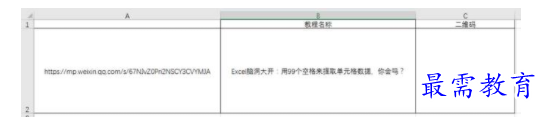

2.单击【文件】选项卡中的【选项】。
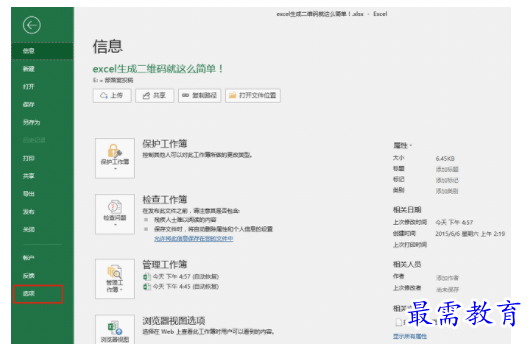

3.打开【excel选项】对话框,单击自定义,选中【开发工具】添加至右侧自定义功能区中。
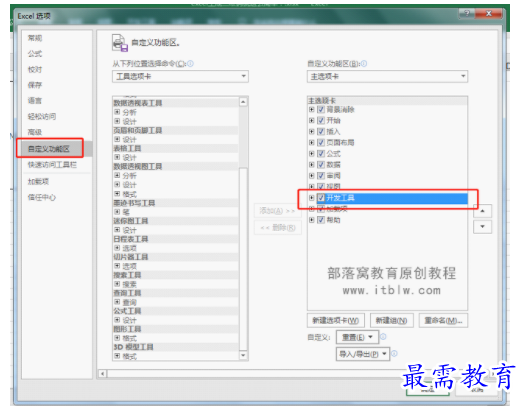

4.单击【开发工具】选项卡,单击控件功能组中的【插入】,选择右下角的【其他控件】。
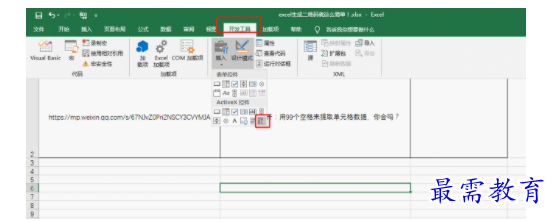

5、打开【其他控件】选择【Microsoft BarCode Control 16.0】后单击确定。
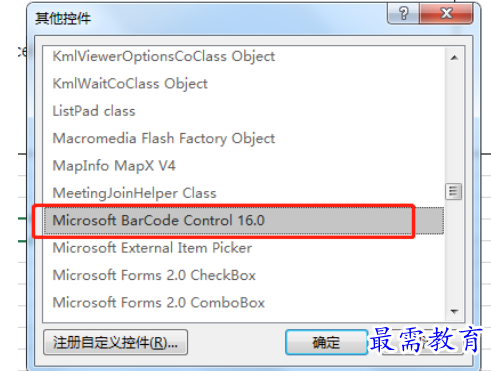

6.此时我们的鼠标就变成细十字架,在C2单元格位置拖动画出正方形生成条码。
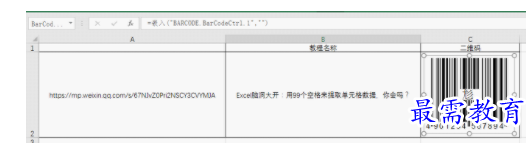

7.选中新插入的条形码右击选择【属性】,打开【属性】对话框。单击自定义栏右侧的更多按钮,打开【属性页】对话框,将样式设置为【11-QR Code】,然后确定。
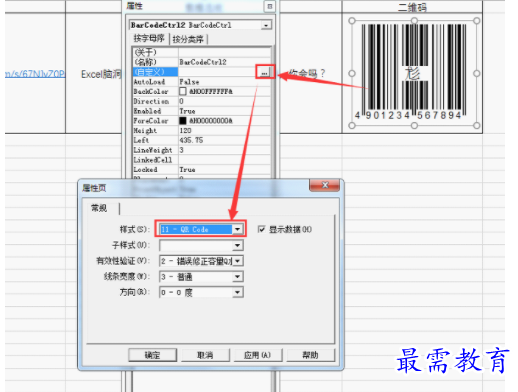

8.在Linkedcell栏输入A2(文章链接地址所在单元格)。
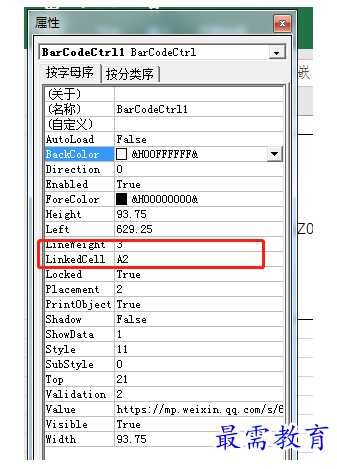

9.完成后我们看到C2单元格出现一个二维码,如果需要查看此教程只需手机扫码即可。
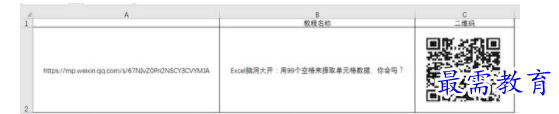

10.最后可以将A列隐藏,只保留教程名称以及二维码列。
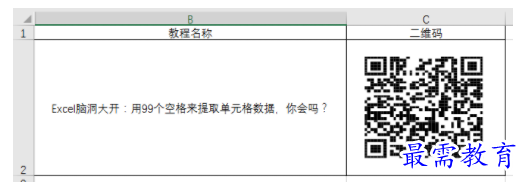

其实大家看到如果我们需要做条形码一样很简单。
只需要将属性对应的属性页中样式设置为【7-Code-128】即可。
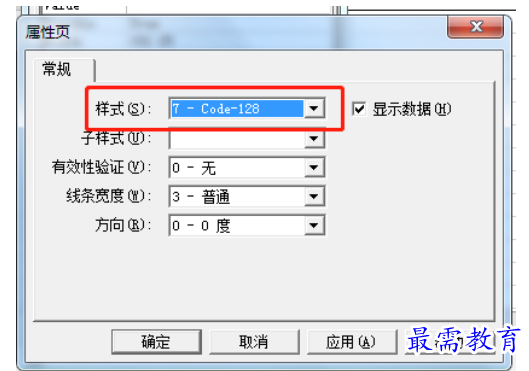

设置完成后我们在C2单元格看到条形码,最后同样将A列原始链接隐藏。
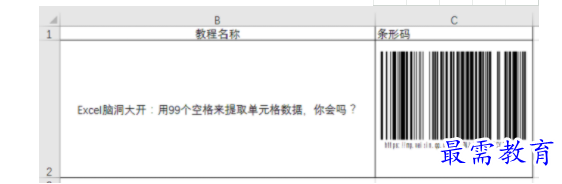





点击加载更多评论>>